hao123主页怎么删除,详细教您怎么删除hao123主页
- 分类:win7 发布时间: 2018年03月07日 10:20:37
ie浏览器主页被篡改的现象十分常见,如果用户在使用电脑时,遇到造成ie浏览器主页被篡改成hao123或者其他一些不知名的网站的情况时,那么怎么删除hao123主页?有用户就感到绝望了。今天,小编就教大家如何彻底解决删除hao123主页。
有用户反映,在不知情的情况下,发现电脑上的浏览器的主页被设置成hao123,有时候无论怎么更改主页还是hao123,怎么删除hao123主页呢?这让不少的用户感到困惑,怎么删除hao123主页?下面,小编就给大家分享删除hao123主页的操作流程了。
怎么删除hao123主页
点击浏览器页面右上方的“工具”选项。
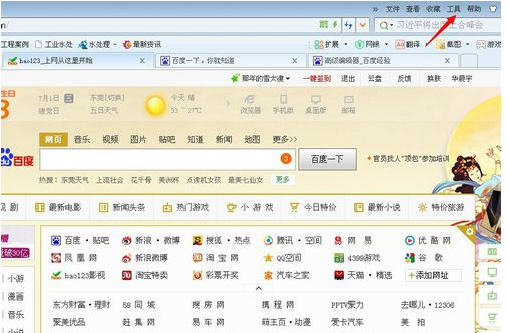
去除123电脑图解-1
点击打开工具选项,在工具选项下方出现的选项中,点选“internet协议”。
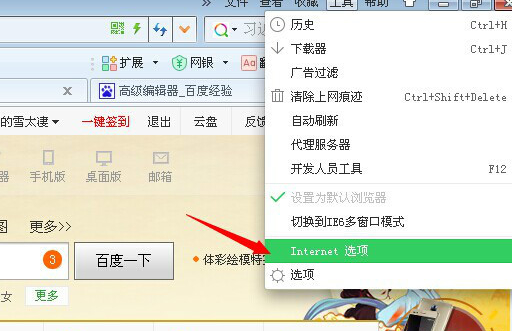
主页电脑图解-2
弹出internet属性设置面板,在面板中找到“主页”选项,
并把它选项下的hao123网址修改成你想设置的其他主页站点网址。
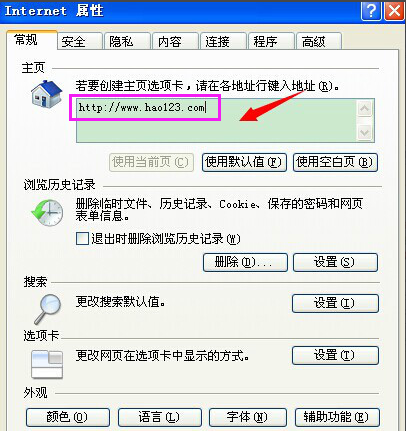
去除123电脑图解-3
在修改好主页后,这里最为关键的一步,我们先点击面板下方的“应用”按钮,再接着点击“确定”按钮关闭面板,顺序不要反了,否则删除不了。
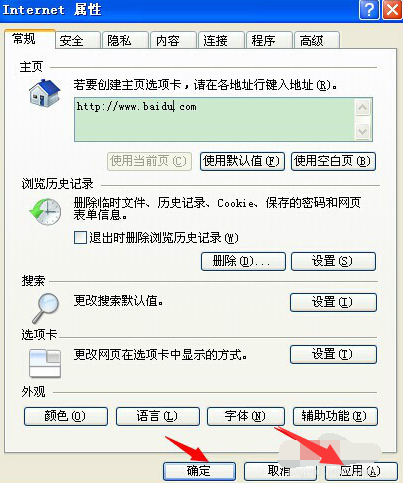
去除123电脑图解-4
接着先关闭再重新打开浏览器,查看是否彻底删除hao123主页,并改成其他主页。
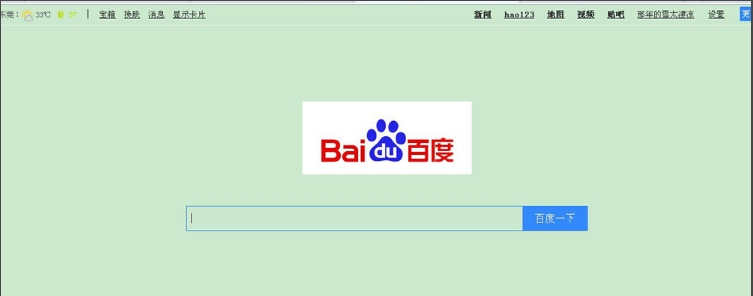
hao123电脑图解-5
也可以打开360安全卫士,并点击“查杀修复”选项,

去除123电脑图解-6
进入其选项窗口后,点击窗口右下方的“主页锁定”,
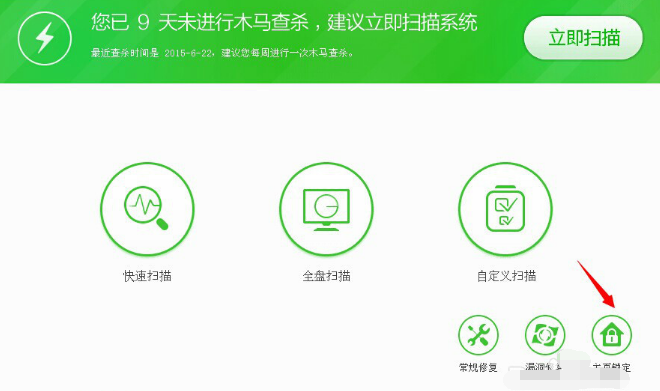
hao123电脑图解-7
也可以进行修改主页操作。
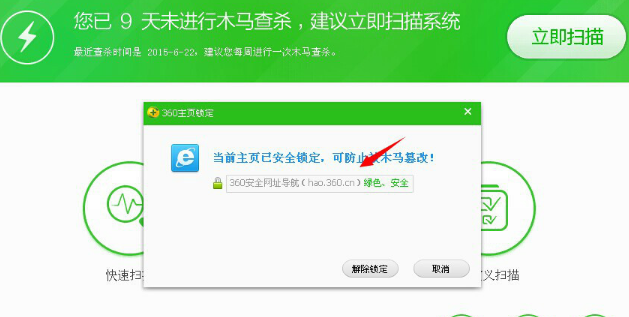
hao123电脑图解-8
以上就是删除hao123主页的操作流程了。
猜您喜欢
- 没有word,详细教您怎么解决右键新建没..2018/09/15
- excel词典xllex.dll文件丢失或损坏,详..2018/07/19
- 时间同步,详细教您怎么设置电脑时间与..2018/07/06
- 传授戴尔无法开机怎么重装win7系统..2019/06/03
- 图文详解win7如何重装ie82019/03/04
- 详细教您win7没有声音怎么解决..2019/04/03
相关推荐
- 驱动器未就绪,详细教您Windows驱动器.. 2018-08-28
- 雷蛇笔记本电脑一键重装系统win7教程.. 2019-10-24
- win7怎么重装系统不用u盘 2022-04-19
- win7系统还原怎么操作 2022-04-29
- 局域网添加打印机,详细教您局域网打印.. 2018-02-28
- 怎么做win7pe启动盘呢? 2017-08-20



